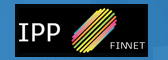| Sähköpostitilin luominen Outlook Express -ohjelmassa
1. Avaa työkalut (tools)-valikosta kohta Tilit (Accounts).
2. Klikkaa Lisää (Add)-painiketta ja valitse Sähköposti (Mail)-komento
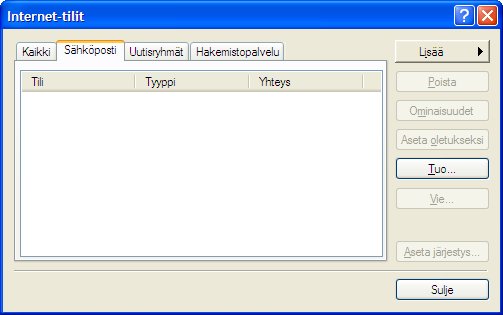
3. Näyttönimi-riville kirjoitetaan oma nimi tai nimimerkki, joka halutaan näkyvän lähtevissä sähköpostiviesteissä. Klikkaa Seuraava (Next).
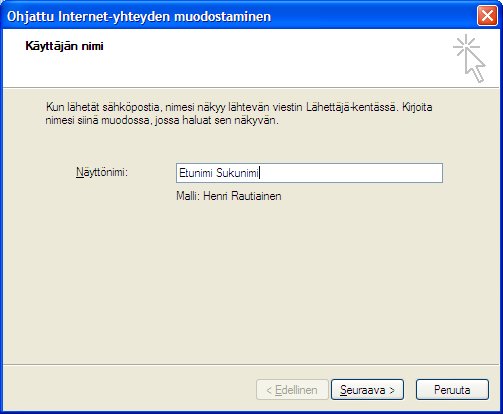
4. Sähköpostiosoite-riville kirjoitetaan oma sähköpostiosoite. Se on muotoa etunimi.sukunimi@ippnet.fi
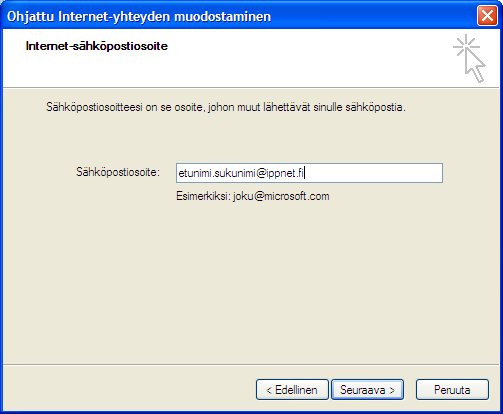
5. Sähköpostipalvelimen osoitteet -ikkunassa asetetaan postipalvelimien osoitteet. Oikeat asetukset IPPnetiä varten näet kuvasta. Muistathan kirjoittaa osoitteet pienellä.
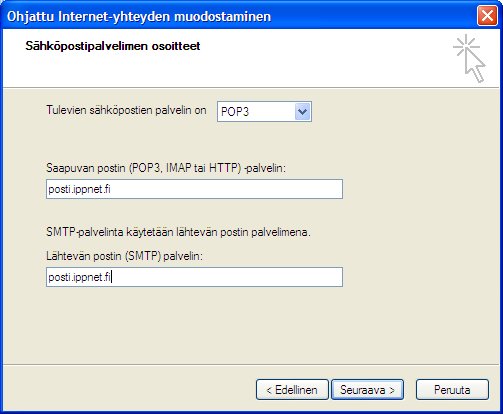
6. Internet Mailiin kirjautuminen -ikkunaan syötetään käyttäjätunnus ja salasana. Käyttäjätunnus on muotoa ippn****, jossa tähdet ovat numerosarja jonka olet saanut palveluntarjoajalta liittymäsopimusta tehdessäsi.
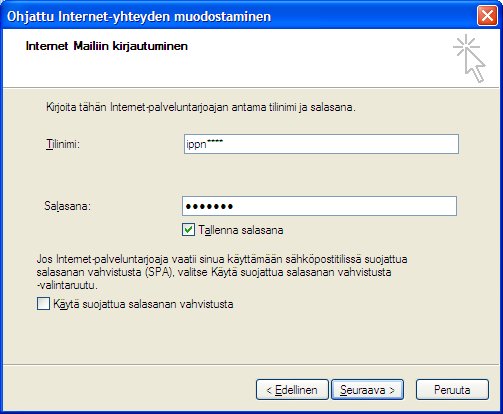
7. Jos syötit tiedot kuten esimerkissä, avautuu asennuksessa Onnittelut-ikkuna. Klikkaa Valmis-painiketta.
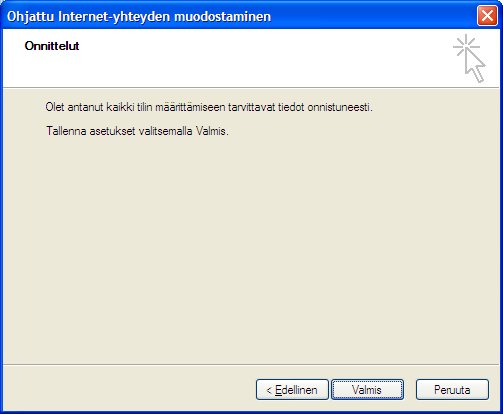
8. Seuraavaksi pitää käydä muuttamassa salausasetuksia, valitse juuri luotu sähköposti-tili aktiiviseksi ja paina Ominaisuudet nappulaa.
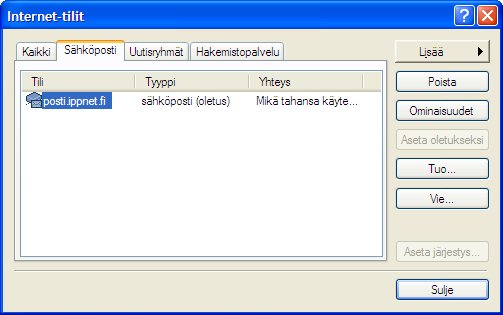
9. Valitse Lisäasetukset välilehti ja laita rastit SSL-suojaus ruutuihin, lisäksi tarkista että portit ovat oikein. Lähtevän postin portti on 465 ja Tulevan postin portti on 995
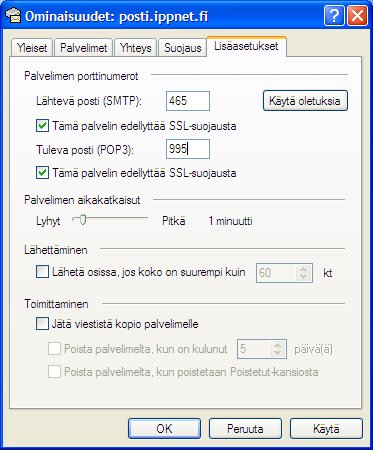
10. Jos käytät sähköpostia kotikoneelta, jossa on IPPnet-internetyhteys, asennus on nyt valmis! Jos käytät sähköpostiasi IPPnetin verkon ulkopuolelta (esim. dna GPRS), täytyy asetuksiin tehdä vielä pieni muutos.
Klikkaa luomasi sähköpostitili aktiiviseksi ja klikkaa ominaisuudet-nappia Internet-tilit-ikkunassa. Valitse Palvelimet-välilehti. Laita rasti kohtaan "Palvelin edellyttää kirjautumista". Klikkaa vielä "Käytä" ja "OK".
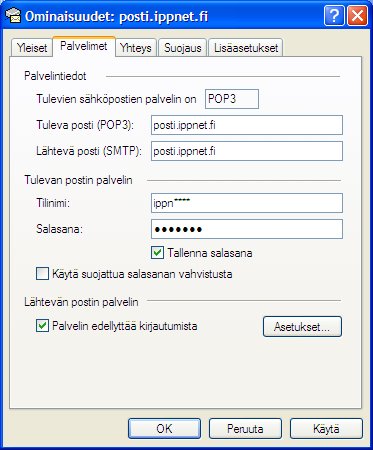
Outlook Expressin asetukset
Työkalut-valikon Asetukset-komennolla voidaan muokata postiohjelmaa ja uutisryhmiä koskevia asetuksia. Tässä postiohjelmaa koskevat tärkeimmät komennot:
Yleiset-välilehdellä pystytään muokkaamaan postin hakua ja postiohjelmaa koskevia yleisiä asetuksia. Tarkista uudet viestit x minuutin välein-asetuksella säädetään aika, jonka välein postiohjelma käy automaattisesti postipalvelimelta, onko uutta postia saapunut (edellyttäen että postiohjelma on avattu ja internetyhteys on auki). Tee Outlook Expressistä oletus-sähköpostiohjelma-valintaruudulla asetetaan OE oletusarvoiseksi postiohjelmaksi. Sen jälkeen Windows osaa avata ohjelman automaattisesti, jos esim. WWW-sivulla napsautetaan sähköpostilinkkiä.
Lähettäminen-välilehdeltä löytyy lisää tärkeitä asetuksia. Sähköpostin muoto-laatikon asetuksilla valitaan, millaisessa muodossa postit lähetetään. Jos vastaanottaja tukee MIME-protokollaa, voit valita HTML-valinnan, muuten kannattaa käyttää Vain Tekstiä. Asetukset-painikkeilla säädetään tarkemmin kyseistä muotoa koskevia asetuksia. Lähetä viestit heti-valintaruudun merkitsemällä saat postisi lähtemään välittömästi Lähetä-painikkeen napsautuksen jälkeen. Vastaa viesteihin siinä muodossa, jossa ne lähetettiin-valintaruutu kannattaa myöskin pitää merkittynä, sillä jos lähettäjä on lähettänyt viestinsä HTML-muodossa, hänelle voi luultavimmin vastatakin HTML-muodossa. Pelkkää tekstiä sisältäviin viesteihin on suositeltavaa vastata ainoastaan tekstimuotoisella viestillä.
Puhelinverkkoyhteys-välilehdellä muokataan Internet-yhteyden aloittamista koskevia tietoja. Kun Outlook Express käynnistetään-laatikossa kerrotaan, mitä OE tekee joka kerta kun se käynnistetään. Kysy muodostetaanko yhteys-valinta kannataa pitää merkittynä, jotta ohjelma ei ota automaattisesti yhteyttä postipalvelimeen. Myös Varoita ennen puhelinverkkoyhteyden muodostamista-valintaruutu on suositeltavaa valita, jottei OE ottaisi yhteyttä kertomatta siitä käyttäjälle. Suojaus-välilehdeltä löytyy sähköpostiviestien suojausta koskevia asetuksia. Digitaaliset tunnukset-laatikon Hae digitaalinen tunnus-painikkeen kautta voi hakea digitaalisen tunnuksen, jotta voi lisätä viesteihin digitaalisen allekirjoituksen. Suojattu sähköposti-laatikon asetuksilla voi lisätä edellä mainitun digitaalisen allekirjoituksen viesteihin tai salata viestien liitteiden sisällön. Suojavyöhykkeet-laatikon asetuksilla voi säätää, kuinka hyvin kone on suojattu HTML-sähköpostien mukana mahdollisesti tulevalta epäturvalliselta materiaalilta. Asetukset-painikkeella voidaan tarkentaa kyseisen suojausvyöhykkeen turvallisuusominaisuuksia.
Oma Kirjepohja
Työkalut/Oma kirjepohja... -komennon takaa löytyy keinoja muokata sähköpostiviestien ulkonäköä. Sähköposti-välilehdeltä löytyvät sähköpostia koskevat muotoiluasetukset. Viestin luontifontti-laatikkoon asetetaan Fontin asetukset-painikkeella fontin tyyppi, jolla viestit kirjoitetaan. Käytä uusia viestejä luotaessa-laatikkoon viestin luontifontti valinnalla asetetaan veistin käyttöön aiemmin valittu luontifontti. Kirjepohja-valinnan kautta voidaan lisätä viesteihin valmis kirjepohja napsauttamalla Valitse-painiketta. Perinteinen allekirjoitus viesteihin asetetaan Allekirjoitus-laatikon Allekirjoitus-painikkeella avautuvan ikkunan kautta. |